Der er tonsvis af smarte små tricks at lære, så du kan bruge macOS hurtigt og bekvemt. Et af disse tricks er, hvordan man vælger alle. Enhver, der kommer over fra en pc, skal vænne sig til manglen på en fuld højreklik-indstilling, ellers kan funktionen vælg alt fungere anderledes. Eller måske var du aldrig klar over, at en Mac havde denne funktion. Så nedenfor vil vi gennemgå, hvordan du vælger alt på en macOS.
Indhold
- Funktionen Grundlæggende Vælg alle
- Hvad hvis du bare vil vælge et bestemt sæt genstande?
Funktionen Grundlæggende Vælg alle
Det er meget nemt at vælge alt på en Mac. Du trykker blot på Kommando og bogstavet A på samme tid på dit tastatur. Du kan bruge det i en lang række indstillinger. Hvis jeg gør det i dette Word-dokument, vælger al teksten:
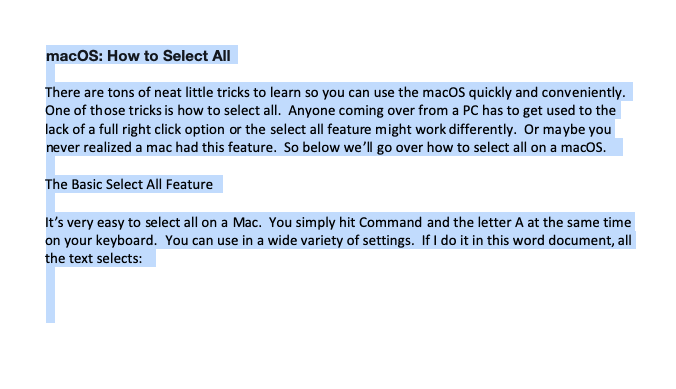
Det virker endda på finderen, hvis du har det vindue åbent. Du kan også gøre det, hvis du klikker på dit skrivebord og trykker på Kommando-A. Så vil hvert dokument på dit skrivebord blive valgt på én gang.
Hvad hvis du bare vil vælge et bestemt sæt genstande?
Det er også nemt at vælge nogle få ting. Hvis du vil have nogle få elementer fra dit skrivebord til at trække andre steder, for eksempel, skal du blot klikke ved det første dokument, du vil vælge. Træk pileikonet, indtil du ser en boks, og træk derefter den boks, indtil den dækker flere dokumenter, som denne:
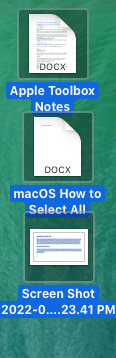
En anden mulighed er, at hvis du er i en menu som Finder, kan du også vælge flere elementer ved at klikke på det første element og derefter holde kommandotasten nede. Derefter kan du klikke på de elementer, du ønsker individuelt, for at vælge dem alle på én gang.
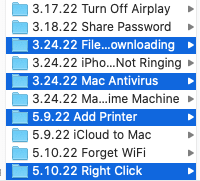
Hvis du vil vælge en hel liste på én gang, skal du klikke på det første element på den ønskede liste, holde Shift-tasten nede og derefter vælge det sidste element:
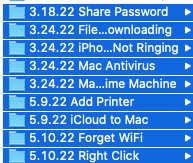
For at fravælge et element, kan du trykke på Kommando-A og klikke på det element, du vil fravælge.